2020年の仕様変更により、Facebookの投稿やコメントで、改行して行間をあげることができなくなっていました!
以前は、空白(スペース)で改行すれば、空白で改行入れて、行と行の間を好きなように開けることができたのですが。。。
ググったら、↓のように改行するやり方がありました!
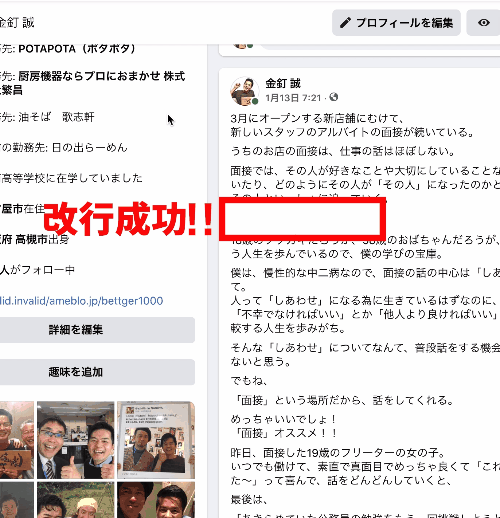
(2021年1月現在もこの使い方は有効です。)
Facebookの投稿やコメントで空白(スペース)を使って、改行で行間を開けることができない!
以前のFacebookは、空白(スペース)を入力して改行すれば、2行や3行など好きなだけ行間を開けることができました。
しかし、久々にFacebookに投稿すると仕様が変わっていました。
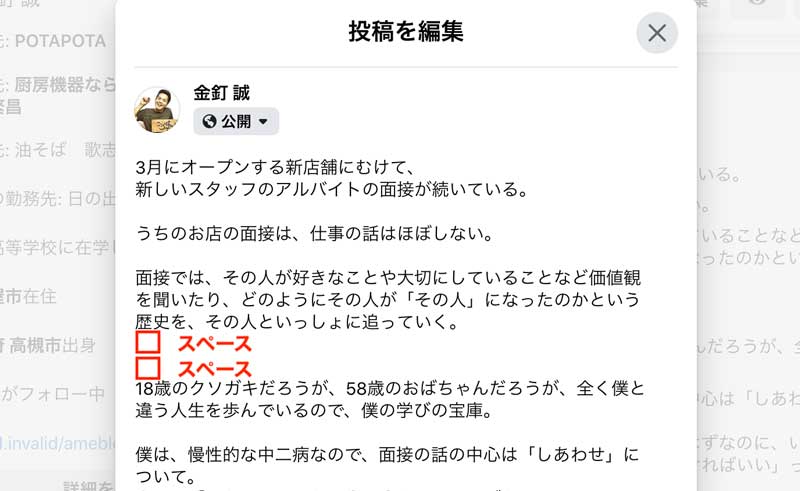
このように空白(スペース)を入力して投稿すると、
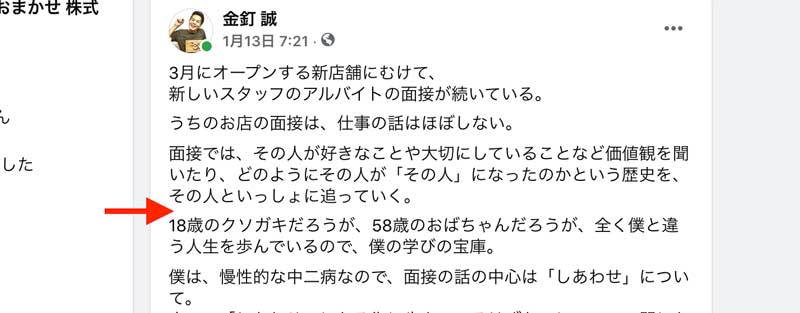
行間が狭いままで、空白が反映されていません。
見た目にも、行間が狭くて読みづらいです。。。
解決方法:特殊なスペースの記号を使う!
この解決方法ですが、いろいろググってみたら解決方法がありました。
それは、特殊なスペースを使えば改行できるのです!!
普通、空白を入力する時って「スペース」を使って入力します。
しかし、それでは今のFacebookは反応してくれません。
なんと、
空白(スペース)を入力するには、いろんな種類があったのです。
↑スペースっぽい記号がたくさんあるようです(笑)
この中のいろんなスペースを試してみたのですが、反応するものと反応しないものとありました
今回は紹介されていた特殊なスペースの HANGUL FILLER というスペースを使います。
ーーーーーーーー
HANGUL FILLERのスペース
↓
ㅤ
↑
ーーーーーーーー
見た目は、わからないですが、「↓」「↑」にはさまれたところにある「特殊な空白」がありますので、それをコピペして使ってみてください。
(※見た目は、普通の空白と区別できません)
毎回コピペするのは大変ですので、単語登録・辞書登録しておくと便利です。
ここでは、「すぺ」と文字入力すると特殊スペース「 」に変換できる設定にしました。
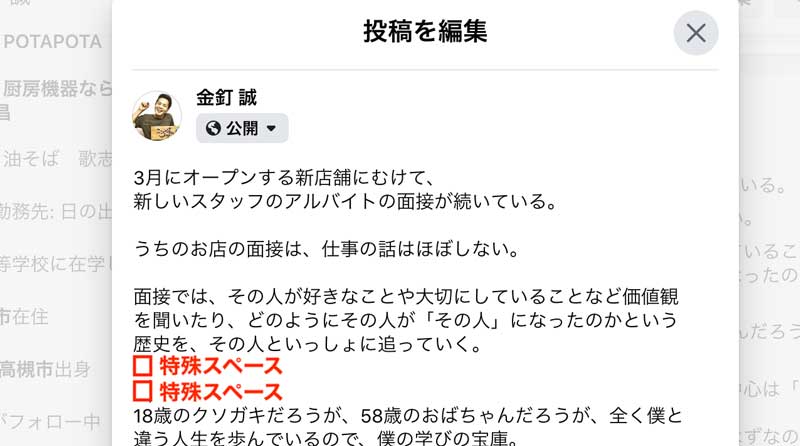
このように特殊スペースを入れると、
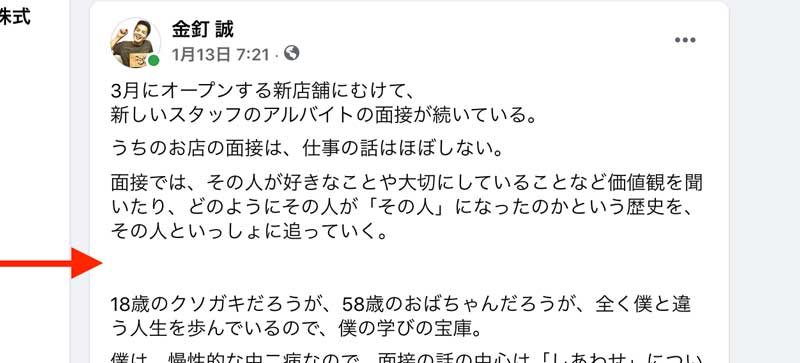
はい、見事行間をあけることができました。
このやり方は林原 琢磨さんのFacebookの投稿を参考にさせていただきました。
解決方法を見つけてください感謝です!!
【まとめ】フェイスブックで空白スペースを入れて改行できない!行間をあけられない!
Facebookはよく仕様がかわりますので、また変更があるかもしれません。
とりあえず、普通のスペースをつかって「空白」を入力して改行しても、今のFacebookは反映されません。
特殊なスペースっぽい記号を使うことによって、以前のように改行を使って行間を自由にあけることができます。
もう一度特殊な空白は「↓」「↑」の間の1マスにある空白
ーーーーーー
HANGUL FILLERのスペース
↓
ㅤ
↑
ーーーーーー
これを使ってくださいね。

改行するだけで、Facebookの投稿はめちゃくちゃ見やすくなりますよ〜

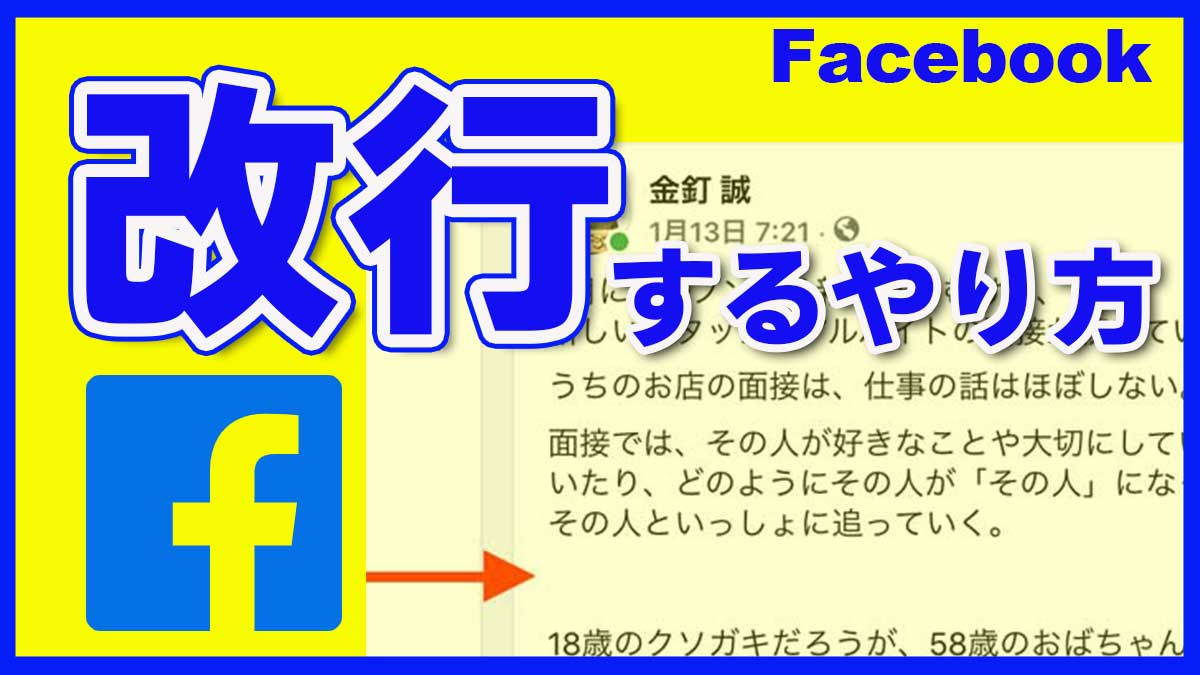



コメント